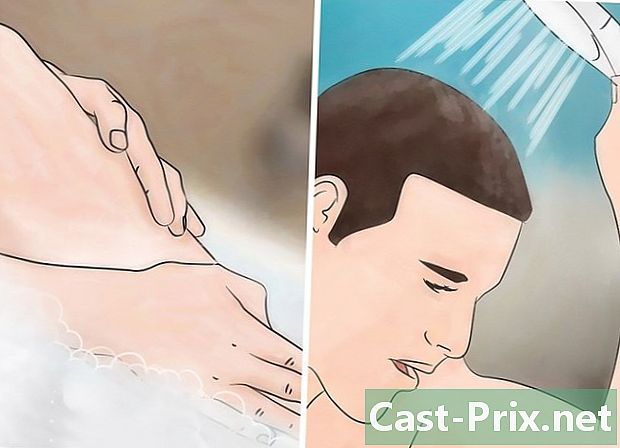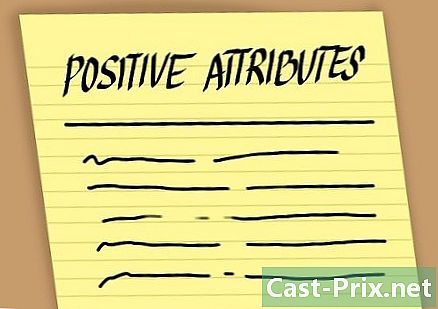Kustutatud iPhone'i märkmete tasuta taastamine
Autor:
Roger Morrison
Loomise Kuupäev:
22 September 2021
Värskenduse Kuupäev:
1 Juuli 2024
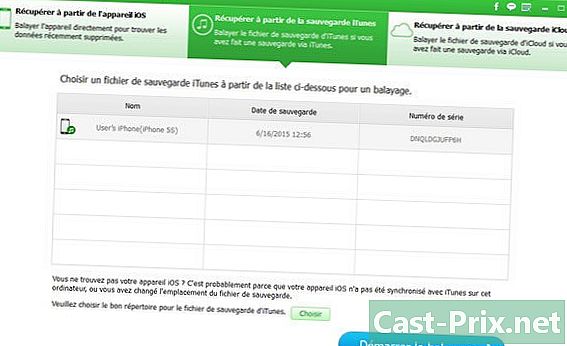
Sisu
- etappidel
- 1. meetod Hankige oma iPhone'ist märkmeid
- 2. meetod: iPhone'i märkmete toomine iTunes Backupist
Kaasaegsete elutempo läheb üha kiiremaks. Kogu töö- või isiklikku teavet ei saa tegelikult meelde jätta. IPhone'i kasutajate jaoks saab rakendus Märkmed parimaks abiliseks nagu isiklik sekretär. Sellegipoolest kasutatakse iPhone'i igapäevaelus väga sageli, nii et mõnikord teete valesti toimingu ja kustutate seeläbi märkused oma iPhoneist kogemata. Selle olulise teabe leidmiseks lugege seda artiklit, mis pakub teile kahte meetodit kustutatud märkmete iPhone'is tasuta taastamistarkvara abil taastamiseks. Pange tähele, et iPhone'ist kustutatud märkmete eduka taastamise võimaluse suurendamiseks peaksite oma iPhone'i kasutamise lõpetama kohe, kui teate, et olete kustutatud.
etappidel
1. meetod Hankige oma iPhone'ist märkmeid
-
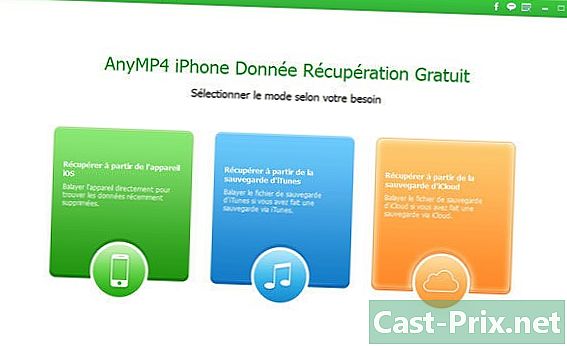
Laadige alla ja käivitage AnyMP4 iPhone'i andmete taastamine on tasuta oma arvutis. Liidest näete allpool. -
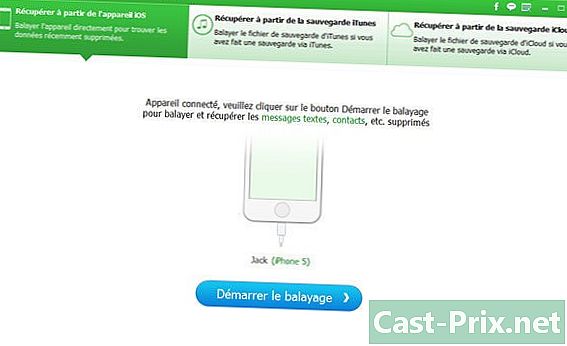
Märkmete leidmiseks oma iPhone'ist klõpsake valikul taastuma iOS-i seadmest ja seejärel ühendage seade USB-kaabli abil arvutiga. Tarkvara tuvastab teie seadme automaatselt ja kuvab liideses teie iPhone'i nime. -
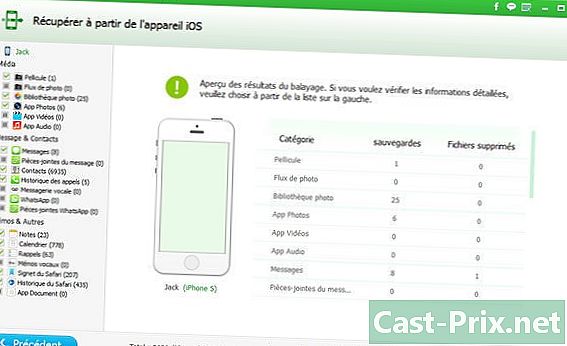
Klõpsake nuppu Start Scan (Alusta skannimist), tarkvara alustab skannimist. Palun oodake, sest aeg sõltub teie iPhone'i salvestatud andmete hulgast. Pärast skannimist kuvatakse liideses vastavalt kategooriatele kõik teie iPhone'i kustutatud või olemasolevad andmed. -
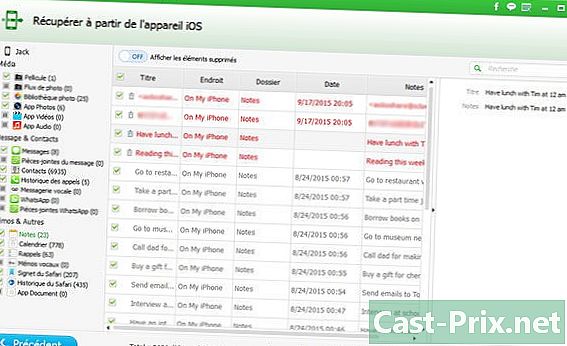
IPhone'i märkmete taastamiseks leidke märkused rühmas Memod ja teised ja vajutage seda. Programmi liidese põhialas näete kõiki oma iPhone'i märkmeid. Nende hulgas on kustutatud märkused tähistatud punasega. Et kontrollida, kas märget soovite taastada, valige see ja saate eelvaate paremal asuvas eelvaate aknas.- IPhone'i märkmete toomiseks märkige nende märkmete ees olevad ruudud ja klõpsake suurt nuppu Taasta.
-

Valige väljumisteadete jaoks oma arvutis sihtkoht ja klõpsake nuppu Taasta. Pärast seda saate oma taastatud märkmeid vaadata sihtkaustas.
2. meetod: iPhone'i märkmete toomine iTunes Backupist
- Laadige oma arvutis alla ja käivitage AnyMP4 iPhone Data Recovery Free. Liidest näete allpool.
-
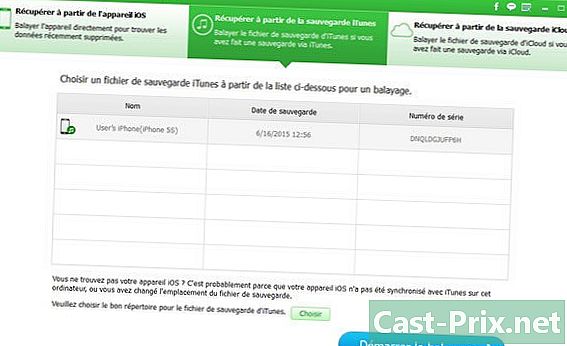
Klõpsake iTunes'i varukoopia suvand Laadi alla, näete alltoodud liidest. -

Teatud iPhone'i kustutatud märkmete taastamiseks topeltklõpsake salvestamist seal, kus need märkmed asuvad. Näete kõiki selle varukoopia andmeid. Klõpsake märkmete sõlmel, kõik märkmed ilmuvad peaaknasse.- Nagu iPhone'ist märkmete taastamine seadmest, kontrollige vajalikke märkmeid ja klõpsake siis taastamise alustamiseks paremas alanurgas nuppu Taasta.
- Siit saate teada, kuidas iPhoneist kustutatud märkus üles leida, see pole keeruline, kas pole?
- Nagu iPhone'ist märkmete taastamine seadmest, kontrollige vajalikke märkmeid ja klõpsake siis taastamise alustamiseks paremas alanurgas nuppu Taasta.